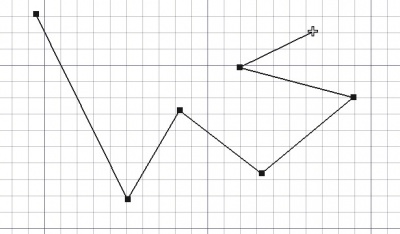|
| Ubicación en el Menú |
|---|
| Croquis → Editar |
| Entornos de trabajo |
| Croquis, Arquitectura |
| Atajo de teclado por defecto |
| None |
| Ver también |
| None |
Descripción
Esta herramienta te permite editar gráficamente ciertas propiedades de los objetos seleccionados, como los vértices de un contorno (Wire), o la longitud y ancho de un rectángulo, o el radio de una circunferencia.
Utilización
- Selecciona un contorno, línea, rectángulo, BSpline o circunferencia
- Presiona el botón
 Editar, o haz doble clic sobre el objeto en el panel del árbol de trabajo
Editar, o haz doble clic sobre el objeto en el panel del árbol de trabajo - Pulsa sobre el punto que quieras mover
- Indica otro punto en la vista 3D, o escribe unas coordenadas
Opciones
- La herramienta de edición sólo funciona en un objeto a la vez.
- La herramienta de edición sólo funciona en contornos de croquis, rectángulos, circunferencias y arcos. Otros tipos de objetos deberían convertirse a objetos de croquis.
- Presiona X, Y o Z después de un punto para restringir el siguiente punto sobre el eje dado.
- Para introducir las coordenadas manualmente, simplemente introduce los números, presiona ENTER entre cada componente X, Y y Z.
- Presiona CTRL mientras dibujas para forzar el ajuste de tu punto a la posición de ajuste más cercana, independientemente de la distancia.
- Presiona SHIFT mientras dibujas para restringir tu siguiente punto horizontal o verticalmente en relación al punto anterior.
- Presiona ESC o el botón Cancel o el botón
 Editar de nuevo para terminar la edición.
Editar de nuevo para terminar la edición. - Presionando el botón
 Añadir punto se pueden añadir puntos a contornos (Wires) y BSplines pulsando en los segmentos.
Añadir punto se pueden añadir puntos a contornos (Wires) y BSplines pulsando en los segmentos. - Presionando el botón
 Borrar punto se pueden eliminar puntos de los contornos (Wires) y BSplines pulsando en los puntos a eliminar.
Borrar punto se pueden eliminar puntos de los contornos (Wires) y BSplines pulsando en los puntos a eliminar.
Programación
No disponible. Cada uno de los objetos mencionados arriba se puede editar cambiando sus propiedades directamente.